
Анимации в CSS позволяют оживить веб-страницы, придавая им динамичность и визуальную привлекательность. Одним из популярных типов анимаций является зацикленная, когда эффект продолжается бесконечно. Это может быть полезно для создания интересных визуальных эффектов, таких как мигающие элементы, плавные переходы или цикличные движения объектов.
Для реализации такой анимации используются ключевые кадры (@keyframes) и свойство animation. Задав ключевые кадры, можно контролировать, как именно будет изменяться состояние элемента в процессе анимации. Чтобы анимация зацикливалась, необходимо установить параметр animation-iteration-count в значение infinite. Этот подход позволяет создавать плавные и непрерывные движения без необходимости вмешательства JavaScript.
Основной принцип зацикленной анимации – это правильное использование transition и animation свойств. Важно учитывать такие параметры, как продолжительность (animation-duration), задержка (animation-delay) и направление анимации (animation-direction), чтобы добиться необходимого эффекта. Эти инструменты дают возможность создавать как простые, так и более сложные анимационные цепочки, не перегружая страницу лишним кодом.
Подготовка элементов для анимации в CSS

Перед созданием анимации важно правильно подготовить элементы, которые будут в ней участвовать. Начнем с определения нужных свойств и установления начальных значений. Для этого необходимо использовать свойства CSS, которые будут изменяться в процессе анимации.
Первым шагом является выбор свойств, которые подлежат анимации. Это могут быть такие параметры, как позиция (например, `transform`, `top`, `left`), размеры (`width`, `height`), цветовые изменения (`background-color`, `color`), а также прозрачность (`opacity`). Не все свойства можно анимировать. Например, изменение свойств типа `display` или `position` невозможно в рамках анимации, поэтому лучше избегать их использования для динамичных эффектов.
Второй важный момент – начальные значения. Чтобы анимация выглядела плавной, следует задать начальные параметры элемента в CSS до начала анимации. Например, если вы хотите создать анимацию перемещения элемента, необходимо сначала задать его начальное положение с помощью свойств `position`, `top`, `left` или `transform`.
Третий этап – настройка состояния элемента после завершения анимации. Для этого используют свойство `animation-fill-mode`. Если вы хотите, чтобы элемент после окончания анимации сохранил финальное состояние, добавьте `animation-fill-mode: forwards`. Если вы не хотите, чтобы элемент оставался в последней позиции, применяйте `animation-fill-mode: none`.
Для повышения производительности анимации рекомендуется использовать трансформации (`transform`) и изменения прозрачности (`opacity`), так как они обрабатываются более эффективно браузерами, чем, например, изменения в `width` или `height`.
Кроме того, стоит учесть, что для хорошей совместимости анимации на разных устройствах и браузерах полезно прописывать префиксы, такие как `-webkit-`, `-moz-`, `-o-` и так далее для некоторых свойств, например, `@keyframes` или `animation`. Это позволит избежать сбоев на старых браузерах.
И, наконец, важно учитывать расположение элементов на странице. Если элементы, участвующие в анимации, находятся в контейнерах с фиксированными размерами или родительских элементах с ограничениями по прокрутке, то анимация может выглядеть нестабильно или выходить за пределы видимой области. В таких случаях нужно удостовериться, что пространство для анимации достаточно, чтобы элемент мог перемещаться или изменяться без потери видимости.
Использование ключевых кадров (keyframes) для анимации
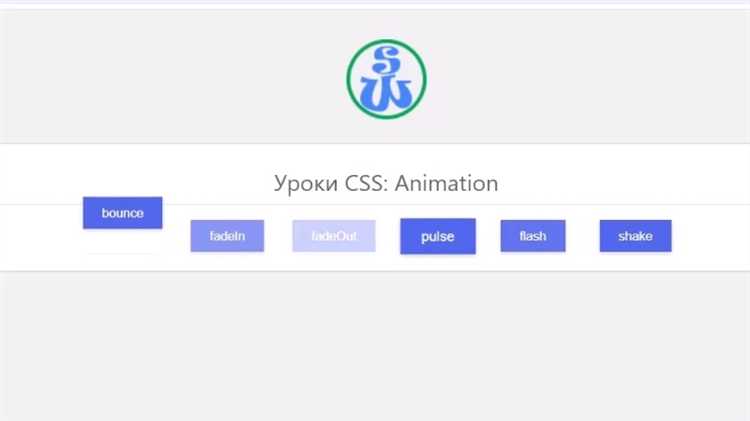
Для начала анимации нужно определить ключевые кадры с помощью правила @keyframes. Это правило определяет, как будут изменяться стили элемента в процессе анимации. Каждый ключевой кадр в @keyframes может быть связан с процентами, которые отображают временные промежутки в анимации.
Пример создания анимации для перемещения элемента:
@keyframes move {
0% {
transform: translateX(0);
}
50% {
transform: translateX(200px);
}
100% {
transform: translateX(0);
}
}
В данном примере элемент начнёт движение с начальной точки, затем переместится на 200px вправо, и в конце анимации вернётся в исходную позицию. Важно, что ключевые кадры могут быть заданы как для определённых процентов, так и для значений от 0% до 100%. Время между кадрами контролируется временной функцией анимации (например, ease-in, linear и т.д.).
Чтобы применить эту анимацию к элементу, необходимо добавить свойство animation в CSS-правило элемента:
.element {
animation: move 3s ease-in-out infinite;
}
Здесь указано, что анимация будет длиться 3 секунды, с функцией перехода ease-in-out, и повторяться бесконечно благодаря значению infinite.
Для создания сложных анимаций можно комбинировать несколько ключевых кадров. Например, можно сделать так, чтобы элемент не только перемещался по оси X, но и менял цвет или размер:
@keyframes complexMove {
0% {
transform: translateX(0);
background-color: red;
}
50% {
transform: translateX(200px) scale(1.5);
background-color: blue;
}
100% {
transform: translateX(0) scale(1);
background-color: green;
}
}
В этом примере элемент будет не только перемещаться, но и изменять цвет и размер. С помощью keyframes можно добиться разнообразных эффектов, включая вращение, изменение прозрачности, масштаба и многих других стилей.
Важно помнить, что ключевые кадры лучше использовать для создания анимаций с плавными переходами, которые требуют точного контроля над временем. Для простых эффектов, таких как смена цветов или анимация при наведении, могут подойти и другие методы, например, transitions.
Не стоит злоупотреблять анимациями в интерфейсах, так как они могут повлиять на производительность, особенно если используется множество сложных анимаций одновременно.
Настройка параметров зацикливания анимации

Для настройки зацикливания анимации в CSS используется свойство animation-iteration-count, которое определяет количество повторений анимации. Чтобы анимация повторялась бесконечно, необходимо установить значение infinite.
Пример базовой зацикленной анимации:
@keyframes example {
0% { opacity: 0; }
100% { opacity: 1; }
}
.element {
animation: example 2s infinite;
}
В данном примере анимация будет повторяться бесконечно с периодом в 2 секунды.
Помимо этого, можно контролировать временную задержку перед каждым повторением анимации с помощью свойства animation-delay. Оно позволяет задать время, через которое анимация начнется после завершения предыдущего цикла.
Для контроля скорости замедления или ускорения анимации между циклами используйте animation-timing-function. С помощью этого свойства можно установить такие эффекты, как плавное начало или замедление в конце анимации.
Пример с замедлением в конце:
.element {
animation: example 3s infinite ease-out;
}
Таким образом, за счет комбинации этих свойств можно добиться гибкости и точности в настройке зацикленных анимаций.
Применение свойств animation и infinite
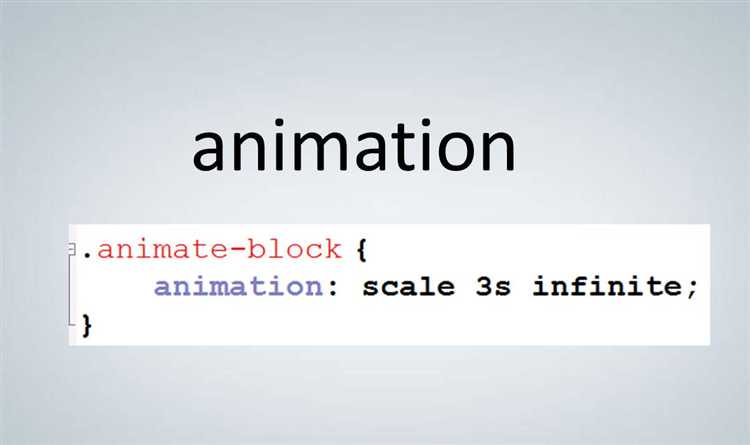
Свойство animation в CSS позволяет создавать сложные анимации для элементов на странице. Для того чтобы анимация повторялась бесконечно, используется ключевое значение infinite, которое задает бесконечный цикл для анимации.
Чтобы зациклить анимацию, нужно добавить значение infinite в свойство animation-iteration-count. Вот пример базовой структуры CSS:
.element {
animation: move 2s infinite;
}
move– имя анимации, которая будет определена с помощью @keyframes;2s– продолжительность одного цикла анимации;infinite– бесконечное повторение анимации.
Для более гибкой настройки анимации можно использовать дополнительные параметры. Например, для задания количества повторов можно указать конкретное число:

.element {
animation: move 2s 3;
}
В данном случае анимация выполнится три раза, после чего остановится. Однако для создания зацикленных анимаций, предпочтительнее использовать infinite.
Помимо этого, свойство animation может включать другие параметры:
animation-timing-function– контролирует скорость изменения анимации (например,ease,linear,ease-in-out);animation-delay– задает задержку перед началом анимации;animation-direction– определяет направление анимации (normal,reverse,alternate,alternate-reverse).
В качестве примера, рассмотрим анимацию, которая будет двигаться в одну сторону, а затем в обратную, зацикливаясь:
@keyframes move {
0% {
transform: translateX(0);
}
100% {
transform: translateX(100px);
}
}
.element {
animation: move 2s infinite alternate;
}
В этом примере анимация будет двигать элемент сначала в одну сторону, затем в другую, и повторять это бесконечно.
Определение времени и плавности переходов

Чтобы анимация выглядела естественно и без рывков, важно правильно настроить время и плавность переходов. В CSS для этого используется свойство transition, которое определяет продолжительность анимации, задержку перед её началом и функции временной кривой.
Основные параметры, которые влияют на поведение анимации:
transition-duration– задает время, за которое происходит переход, в секундах (s) или миллисекундах (ms). Чем меньше значение, тем быстрее анимация.transition-timing-function– контролирует кривую временной функции, которая управляет плавностью анимации. Стандартные функции:linear(равномерное движение),ease(плавное начало и конец),ease-in,ease-out,ease-in-out. Использование кастомных кривых, например, черезcubic-bezier, позволяет создавать уникальные эффекты.transition-delay– устанавливает задержку перед запуском анимации. Это свойство помогает синхронизировать несколько анимаций или создать эффект ожидания.
Важно: для того чтобы анимация была непрерывной и плавной, нужно избегать слишком коротких временных промежутков, которые могут привести к визуальным артефактам, особенно при зацикленных анимациях. Оптимальные значения времени для большинства случаев варьируются от 0.3s до 2s, в зависимости от желаемого эффекта.
Рекомендация по использованию функций временных кривых: для статичных элементов с быстрыми переходами лучше использовать ease-in-out, а для динамичных и резких изменений – linear или даже кастомные кривые для точной настройки плавности.
Работа с задержками и повтором анимации
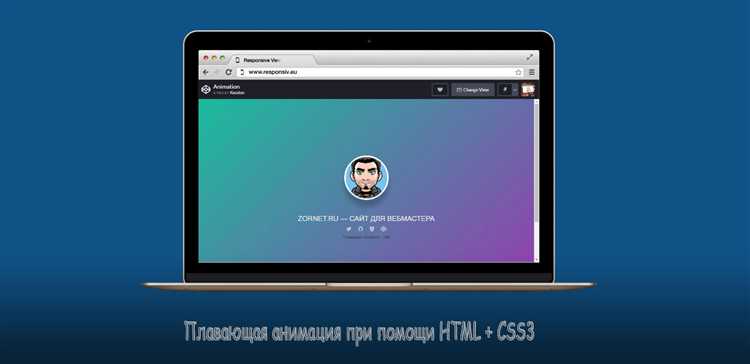
Задержка анимации в CSS задается с помощью свойства animation-delay. Оно определяет, через сколько времени после начала страницы или события начнется выполнение анимации. Значение указывается в секундах (например, 2s) или миллисекундах (500ms). Для создания плавных переходов можно использовать небольшие задержки между несколькими анимациями, например, для пошагового появления элементов.
Задержку можно комбинировать с цикличностью анимации. Для этого используется свойство animation-iteration-count. Чтобы анимация выполнялась бесконечно, достаточно установить значение infinite. Пример: animation-iteration-count: infinite. Таким образом, анимация будет повторяться без ограничений, обеспечивая плавное зацикливание.
При работе с зацикленными анимациями важно учитывать animation-timing-function. Это свойство позволяет настроить тип кривой анимации, например, ease-in, ease-out или linear, что влияет на скорость движения объекта на разных этапах анимации. Использование кривых с замедлением в конце или начале может добавить естественности в повторяющиеся анимации.
Кроме того, animation-direction позволяет изменить направление анимации при повторении. С помощью normal анимация будет повторяться в том же направлении, с reverse – наоборот. Для создания эффектов зигзагообразного движения используется alternate, при котором анимация будет чередоваться: сначала в одном направлении, затем в другом.
Свойство animation-delay может быть полезным, если нужно отложить начало нескольких анимаций для создания эффекта ступенчатого появления элементов. Например, для каждой анимации можно задать свою задержку, и они начнутся с разницей во времени, создавая эффект последовательности.
Важно помнить, что слишком короткие задержки или бесконечные циклы могут создать дополнительную нагрузку на браузер, особенно при сложных анимациях. Поэтому перед использованием таких техник стоит протестировать их производительность на разных устройствах и в различных браузерах.






